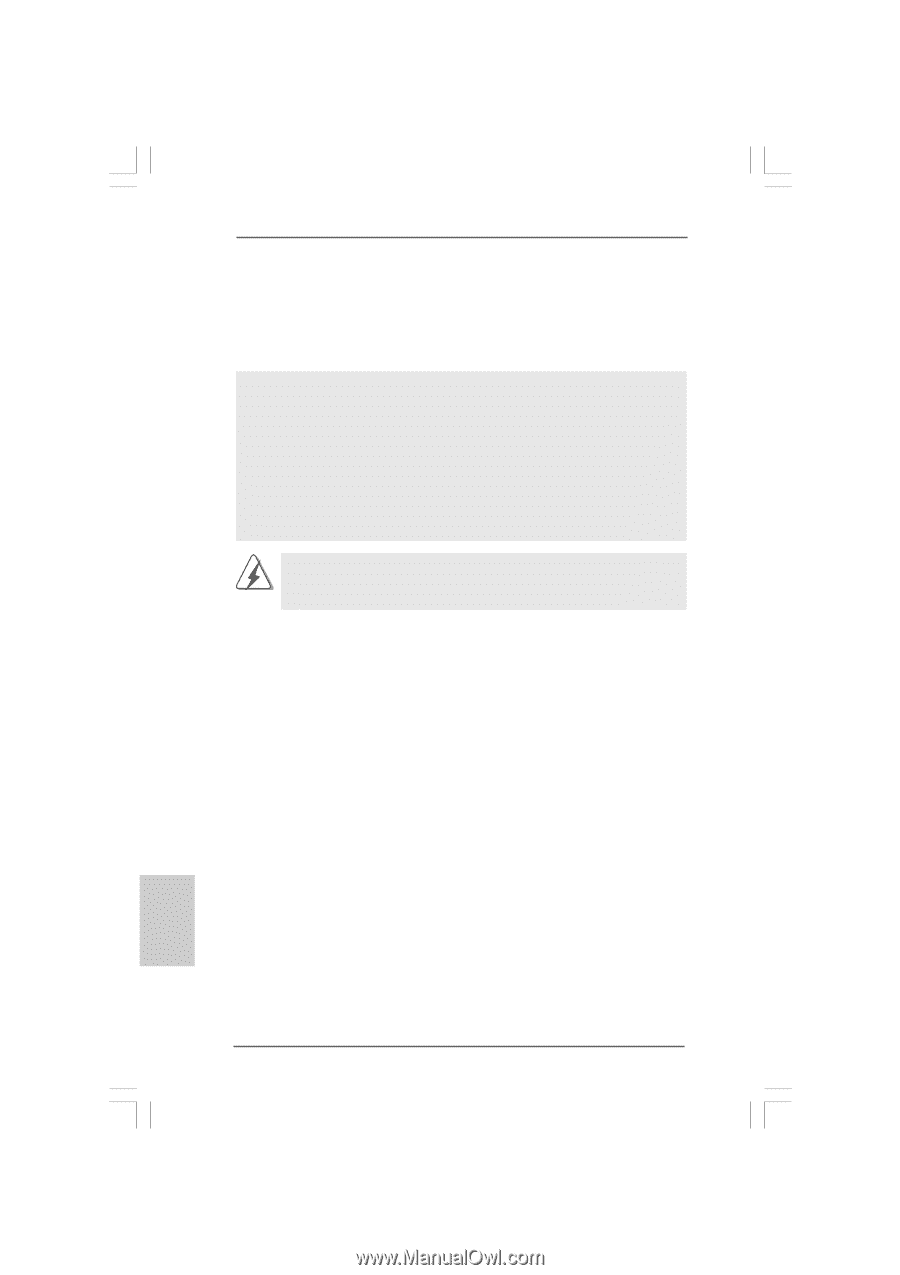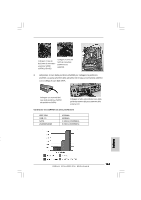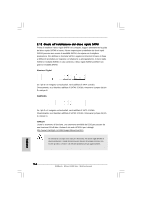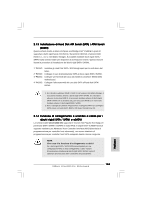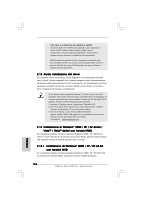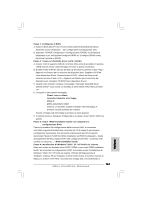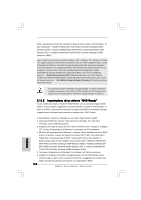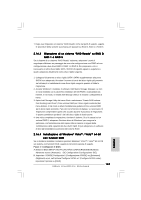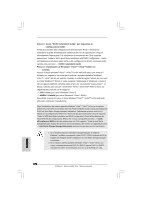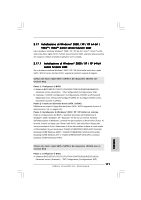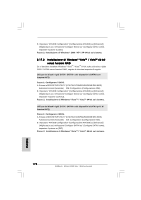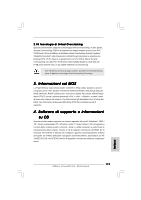ASRock 4Core1333-Viiv Quick Installation Guide - Page 168
Italiano, Impostazione di un sistema RAID Ready
 |
View all ASRock 4Core1333-Viiv manuals
Add to My Manuals
Save this manual to your list of manuals |
Page 168 highlights
driver. Selezionare il driver da installare in base al modo scelto e l'OS installato. Si può selezionare: "Intel(R) ICH8R/DO/DH SATA RAID Controller (Desktop ICH8RWindows 2000)", "Intel(R) ICH8R/DO/DH SATA RAID Controller (Desktop ICH8RWindows XP)" o "Intel(R) ICH8R/DO/DH SATA RAID Controller (Desktop ICH8RWindows XP64)". Dopo l'installazione del sistema operativo Windows® 2000 / Windows® XP / Windows® XP 64 bit, se si vogliono gestire le funzioni RAID è consentito usare sia "RAID Installation Guide" (Guida all'installazione RAID) sia "Intel Matrix Storage Manager Information" (Informazioni gestione archivi Intel Matrix) per la configurazione RAID. Fare riferimento alla documentazione nel CD di supporto, "Guide to SATA Hard Disks Installation and RAID Configuration" (Guida all'installazione del disco SATA ed alla configurazione RAID), che si trova sul seguente percorso: .. \ Guida all'installazione RAID ed alla documentazione nel CD di supporto, "Guide to Intel Matrix Storage Manager" (Guida alla gestione archivi Intel Matrix), che si trova sul seguente percorso: .. \ Intel Matrix Storage Manager Information (Informazioni gestione archivi Intel Matrix) Se si desidera utilizzare "Intel Matrix Storage Manager" in ambiente Windows®, installare nuovamente i driver SATA / SATAII contenuti nel CD di supporto per eseguire anche l'installazione di "Intel Matrix Storage Manager" sul sistema. 2.16.2 Impostazione di un sistema "RAID Ready" Si può inoltre impostare un sistema "RAID Ready" con un solo disco rigido SATA / SATAII. Si può, tuttavia, aggiornare successivamente un sistema "RAID Ready" su RAID 0 o RAID 1 adoperando la funzione di migrazione RAID di Intel Matrix Storage. Iseguenti punti indicano come costruire un sistema Intel "RAID Ready". 1. Assemblare il sistema e collegare un solo disco rigido SATA / SATAII. 2. Impostare il BIOS del sistema come nel punto 1 di pagina 167. Una volta terminato, uscire dall'impostazione. 3. Eseguire una copia su disco del driver SATA / SATAII come nel punto 2 di pagina 167. Avviare l'impostazione di Windows® avviandolo dal CD installativo. 4. All'inizio dell'impostazione di Windows®, premere F6 per installare un driver RAID di terzi. Al termine, inserire un floppy con il driver Intel® RAID. Una volta letto il floppy disk, verrà presentato il driver. Selezionare il driver da installare in base al modo scelto e l'OS installato. Si può selezionare: "Intel(R) ICH8R/DO/DH SATA RAID Controller (Desktop ICH8R-Windows 2000)", "Intel(R) ICH8R/DO/DH SATA RAID Controller (Desktop ICH8R-Windows XP)" o "Intel(R) ICH8R/DO/DH SATA RAID Controller (Desktop ICH8R-Windows XP64)". 5. Terminare l'installazione di Windows® ed installare tutti i driver necessari. 6. Installare il software Intel Matrix Storage Manager dal CD-ROM fornito con la scheda madre o dopo averlo scaricato da Internet. Si aggiunge la console Intel Matrix Storage da utilizzare per gestire la configurazione RAID. 168 ASRock 4Core1333-Viiv Motherboard Italiano